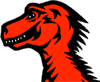 Ich habe gerade eben die Datei für den Mozilla-Spamfilter upgedatet. Diese Datei muss entpackt und in den jeweiligen Profilordner verschoben werden.
Ich habe gerade eben die Datei für den Mozilla-Spamfilter upgedatet. Diese Datei muss entpackt und in den jeweiligen Profilordner verschoben werden.
Seit der Version 1.3 gibt es in Mozilla einen integrierten Spamfilter. Wenn man im Mailprogramm den Punkt “Tools” anwählt, erscheinen einige Unterpunkte. Darunter auch “Junk Mail-Filter”. Wenn man diesen Unterpunkt anklickt öffnet sich ein Fenster mit einigen Auswahlmöglichkeiten, die allesamt selbsterklärend sind. Wenn man die Filterung aktiviert hat, taucht in dem jeweiligen Account ein Ordner (oberhalb des “Papierkorbs”) namens “Junk” auf. Dort landen die ganzen unerwünschten Mails, außer du hast in den Optionen einen anderen Ordner als Junkordner angegeben.
Jetzt musst du den Spamfilter trainieren, damit er auch weiß welche Mails Spam sind. Wenn eine Mail unerwünscht ist, dann markiere sie und gehe unter “Tools&” » “Gewählte Nachricht als Junk markieren” oder klicke einfach in der Leiste auf den Button “Junk”. Wenn eine Mail versehentlich als Spam deklariert wurde dann markiere die Mail und klicke in der Leiste oder in der Mail den Knopf “Kein Junk”.
Dabei entsteht eine “training.dat” in deinem Profil-Ordner, in der Angaben gespeichert sind. Wenn du aber schon von Anfang an einen relativ guten Filter haben willst, dann kannst du dir aus dem Downloadbereich die besagte “training.dat” herunterladen und deine “training.dat” überschreiben. Ich habe meinen Filter mit unzähligen guten und einigen Tausend (mind. 5000) Spammails trainiert. Wenn du meine Datei als Grundlage nimmst und den Filter noch zusätzlich mit deinen Mails trainierst, dann hast du einen sehr effizienten Spamfilter. Im Klartext: die jungfräuliche “training.dat” überschreibst du mit meiner “training.dat” und dann trainierst du den Spamfilter noch mit deinen Mails.
Update: via Couchblog wurde ich indirekt daran erinnert, dass man diese Spamfilter-Datei auch für den Thunderbird nutzen kann.
Wir arbeiten seit 20 Jahren mit WordPress und bieten diverse Dienstleistungen rund um das System an. Kontaktiere uns für weitere Informationen oder für ein Angebot.








[…] löschen. Wie man den Spamfilter von Mozilla aktiviert und einrichtet habe ich bereits in diesem Beitrag beschrieben.
Kommentare » […]
[…] ter trainiert und die training.dat upgedatet. Vor einiger Zeit habe ich diesbezüglich schon mal berichtet. Eine Anleitung befindet sich in diesem Bericht auch. Die gepackte Datei i […]
[…] Da ich in letzter Zeit vermehrt Spamaufkommen verzeichnen konnte, habe ich dementsprechend meinen Mozilla-Spamfilter trainiert und die training.dat upgedatet. Vor einiger Zeit habe ich diesbezüglich schon mal berichtet. Eine Anleitung befindet sich in diesem Bericht auch. Die gepackte Datei ist ca. 1,65 mb und entpackt ist sie ca. 3,22 mb groß. […]
[…] ist gezippt und ca. 694kb bzw. 1,6mb im entpackten Zustand groß. Vor ca. 3,5 Jahren habe ich bereits beschrieben wie man die Trainingsdatei einbaut … so weit ich das auf die Schnelle sehe, hat sich seit dem […]